ここでは、スマホからの自分のアスクセスを、Googleアナリティクスから除外する方法についてお話させていただきます。
パソコン編をお知りになりたい方はこちらをご覧ください。
スマホの場合、パソコンで使用している拡張機能(アドオン)が効きませんので「Ultimate Google Analytics」というプラグインを使います。
Ultimate Google Analyticsの使い方
実はこのプラグイン、現時点(2017年10月)で最終更新が10年前のものになっています。プラグイン名で検索しても一番上に表示してくれませんし、10年前とはアナリティクスの仕様も変わっているためいろいろと不具合な部分があります。
そこで、下記のリンク先で紹介されている「Ultimate Google Analytics改」の方を導入していきます。このプラグインは、ダッシュボードの「プラグイン」>「新規追加」からは検索できませんので、下記からダウンロードしてアップロードします。
>>Ultimate Google Analytics改を導入しアクセス解析する方法
「導入方法」の見出しのところにファイルのリンクが貼ってあります。

アップロードの仕方は、「プラグイン」>「新規追加」のページの一番上にある「プラグインのアップロード」をクリック後、ファイルを選択して「今すぐインストール」をクリックします。
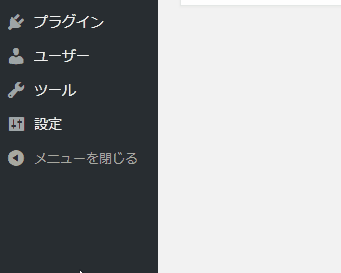
このプラグインを有効化するとダッシュボードの「設定」の中に「Ultimate GA」というメニューが現れます。
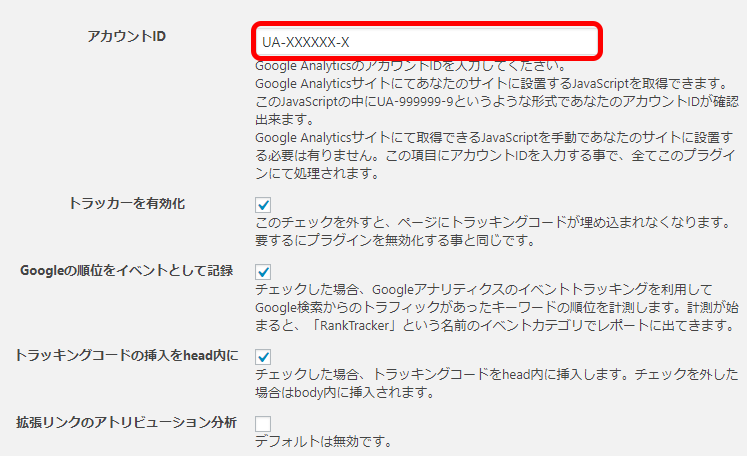
はじめに設定のページが表示されるので、ここの「Account ID」のところに、自分のサイトのアナリティクスのAccount IDを入力して「設定を更新」をクリックします。基本的にこの設定だけで大丈夫です。
下の方にある「詳細設定」をクリックすると、詳細設定のページに移ります。
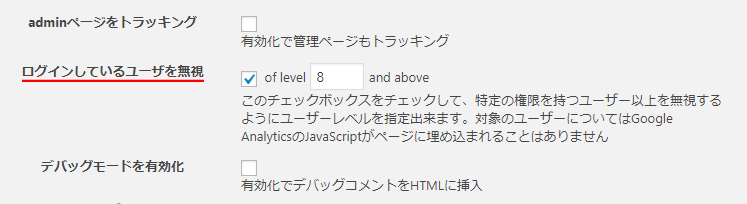
ここにある「ログインしているユーザを無視」にチェックが入っているのが確認できると思います。ここにチェックが入っていればログインしているユーザーがアナリティクスにカウントされなくなります。
既存のGoogle Analyticsトラッキングコードは削除します
もしかすると、すでにトラッキングコードを導入済みの方もいらっしゃるかもしれませんが、その場合、既存のトラッキングコードは削除してください。そうでないと、意味がなくなってしまいます。
ちなみに、私はこのプラグインを導入後、ちゃんとトラッキングコードが埋め込まれているのか確認しようとソースコードを表示させたのですが、「あれ、トラッキングコードが表示されていない!?プラグインが動いてくれないぞ。」としばらく右往左往してしまいました。でも、これは私の勘違いでした。
だってこのプラグイン、WordPressにログインしているユーザーのアクセスをカウントしないよう、ログイン中はページにトラッキングコードが埋め込まれないようになっているのですから。WordPressからログアウトしてソースコードを見たらちゃんと確認できましたので、全く問題ありませんでした。いないと思いますが、私と同じようにWordPressにログインして、トラッキングコードが表示されないと慌てないように気をつけてください。
これで、スマホでアクセスするときはWordPressのログイン画面にアクセスして、常にログイン後に各ページに飛べば自分のアクセスをカウントせずに済みます。
以上が、Googleアナリティクスで自分のアクセスを除外する方法のスマホ編でした。














